Guide pour rendre le fond d'une image transparent avec ces 3 éditeurs
Avez-vous déjà pris une photo avec un arrière-plan désordonné ? D'autres en font également l'expérience, et leur solution consiste à brouiller l'arrière-plan de l'image. Mais nous avons une suggestion pour vous. Si vous souhaitez supprimer les objets indésirables de vos images, vous pouvez rendre le fond de l'image transparent. Dans ce cas, votre photo paraîtra plus présentable, et en même temps, cela ne compromettra pas la qualité.
Lorsque vous rendez le fond d'une image transparent, vous pouvez effacer toute forme de particule, de saleté, de défaut ou tout autre défaut inutile des images capturées. Il vous fournit une ardoise blanche que vous pouvez rapidement modifier et utiliser pour diverses raisons. Certains d'entre eux sont des photos de produits, des logos, des couvertures publicitaires et des teasers, entre autres.
Vous cherchez des instructions sur comment rendre le fond d'une image transparent ? Vous pouvez compter sur cette page comme guide.

- Partie 1. Comment rendre le fond transparent en ligne
- Partie 2. Rendre le fond transparent dans Photoshop
- Partie 3. Rendre l'arrière-plan transparent dans Publisher
- Partie 4. Comparer ces trois façons
- Partie 5. FAQ sur la façon de rendre le fond d'une image transparente
Partie 1. Comment rendre le fond transparent en ligne
Vidmore Background Remover Gratuit en Ligne est l'approche la plus acceptable pour rendre l'arrière-plan d'une image transparent. Ce programme en ligne ne nécessite l'installation d'aucune application tierce. Avec l'aide de Vidmore Background Remover Gratuit en Ligne, vous pouvez rapidement supprimer l'arrière-plan de vos photos en un instant. En plus de cela, il peut également détecter les sujets de la photographie de n'importe quelle personne. Et aussi, débarrassez-vous de l'arrière-plan pour créer une découpe précise.
Ce suppresseur d'arrière-plan basé sur le Web vous permet de supprimer les arrière-plans inutiles de vos images, qu'elles soient au format JPG ou PNG. Ce qui est plus intéressant à propos de ce suppresseur d'arrière-plan est son intelligence artificielle avancée adoptée pour détecter l'objet dans l'image. Avec cela, vous pourrez supprimer l'arrière-plan de l'image en un instant. C'est pourquoi si vous souhaitez créer un fond transparent, cet outil est indispensable.
En plus de rendre l'arrière-plan de votre image transparent, vous pouvez également personnaliser l'arrière-plan à l'aide de la section d'édition. Vidmore Background Remover Online vous permet de recadrer, zoomer et supprimer les parties indésirables de vos images. À l'aide du bouton de recadrage et de retournement, vous pourrez déplacer la position de l'image et la placer selon vos préférences.
Êtes-vous ravi d'apprendre à rendre un arrière-plan transparent à l'aide de Vidmore Background Remover Gratuit en Ligne ? Sans beaucoup de poursuites, veuillez consulter le processus détaillé ci-dessous.
Étape 1: Accédez au navigateur requis et recherchez Vidmore Background Remover Gratuit en Ligne. Après cela, cliquez sur le bouton Charger Image. Ou vous pouvez également déposer votre fichier image sur l'interface principale.
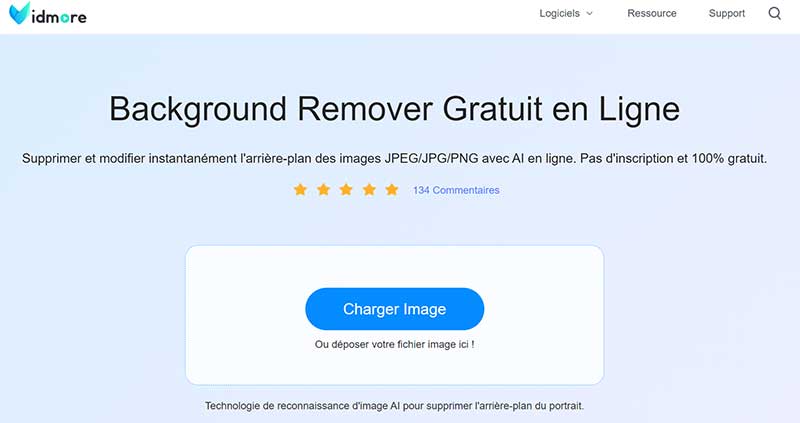
Étape 2: Une fois que vous avez choisi l'image que vous voulez, attendez qu'elle se charge dans la fenêtre principale de l'outil. Après cela, l'intelligence artificielle intégrée de cet outil en ligne vous montrera l'aperçu de l'image que vous avez chargée.
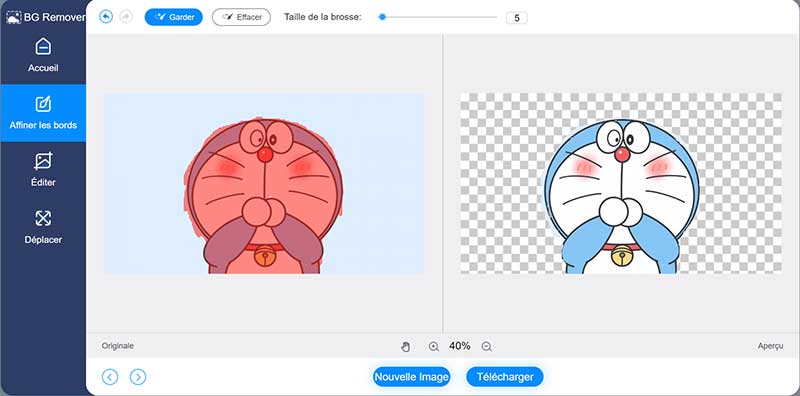
Étape 3: Si vous souhaitez ajouter du piquant à l'arrière-plan de l'image, cliquez sur Éditer et choisissez la couleur de fond de votre image.
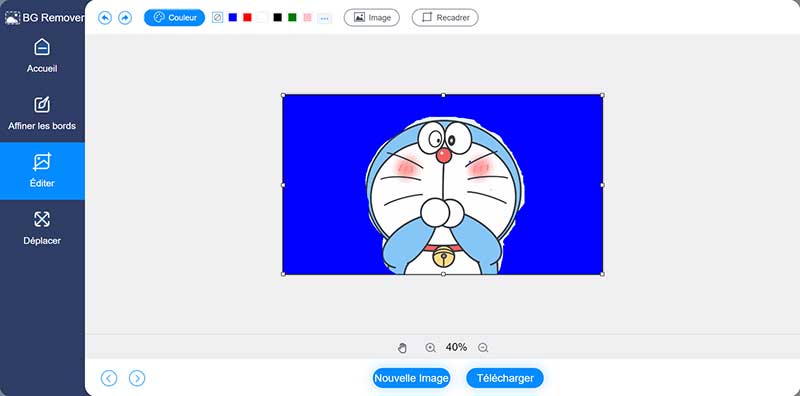
Après avoir choisi la couleur souhaitée, vous pouvez également supprimer ou ajuster la longueur et la largeur en la recadrant. Cliquez sur le bouton Recadrer et choisissez le Ratio dont vous avez besoin.
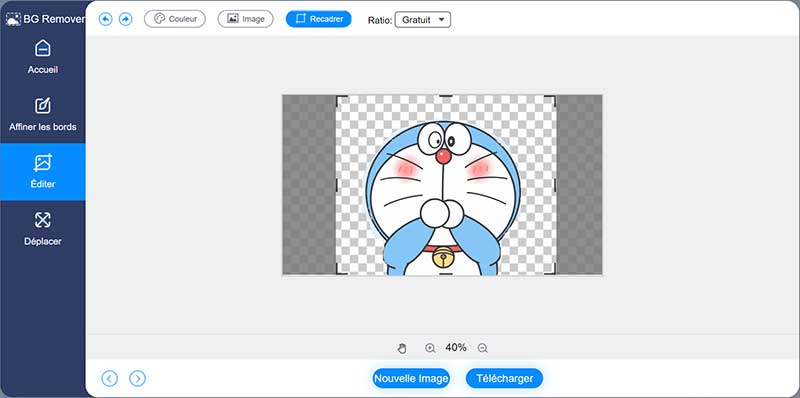
Une autre modification que vous pouvez faire est de choisir l'emplacement de votre image. Appuyez sur le bouton Déplacer dans la partie droit de la fenêtre, déplacez le curseur et décidez du degré de rotation de votre image. Ou vous pouvez également retourner l'image en cliquant sur le symbole Triangle sur le dessus.
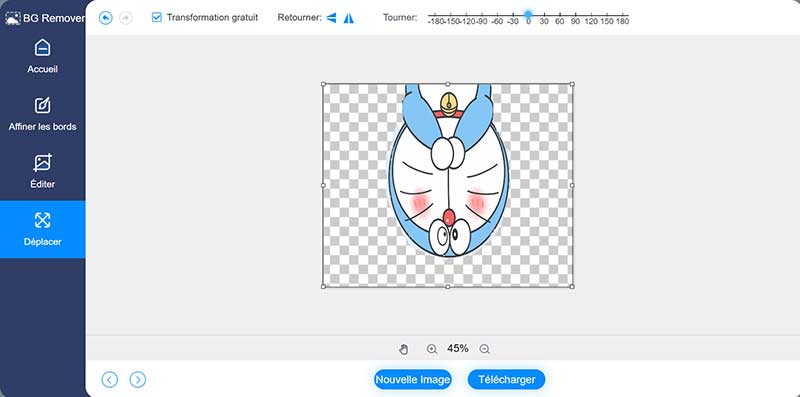
Étape 4: Si vous êtes satisfait des modifications apportées à votre image, cliquez sur le bouton Télécharger et examinez la sortie dans votre Dossier de fichiers dans la partie inférieure de l'écran.
Avantages de Vidmore Background Remover Gratuit en Ligne :
- Il a une intelligence artificielle avancée qui détecte l'objet dans une image.
- Vous pouvez y accéder sur les appareils Mac et Windows.
- Il a une interface principale.
Inconvénients de Vidmore Background Remover Gratuit en Ligne :
- Vous ne pouvez pas l'utiliser sans service Internet.
- Il a des outils d'édition limités.
Partie 2. Rendre le fond transparent dans Photoshop
Photoshop CC est un puissant programme de photographie utilisé par les artistes, les développeurs en ligne, les créateurs de contenu et les cinéastes pour éditer et transformer des images numériques. Photoshop CC est disponible pour Mac et Windows. Un logiciel d'édition photographique tel que Photoshop est généralement utilisé pour modifier des photographies 2D, alors qu'il possède également des capacités d'édition de photos 3D. C'est pourquoi sans aucun doute, il est utilisé pour créer un arrière-plan de manière transparente.
Lorsque vous savez ce que vous faites, créer un arrière-plan transparent dans Photoshop et stocker le fichier dans le format de plate-forme approprié est simple. Dans le guide ci-dessous, nous vous guiderons à travers les étapes de cette procédure simple.
Étape 1: Ouvrez le panneau Calques dans Photoshop une fois que vous avez chargé votre image. Double-cliquez sur le case Couches pour activer le Contexte.
Après cela, une nouvelle boîte de message de couche apparaîtra, vous invitant à modifier la couche en litige. Alternativement, vous pouvez laisser cela comme standard Layer 0 et frapper OK.
Étape 2: Vous pouvez trouver l'outil Baguette magique sur le Barre d'outils en bas à gauche de la fenêtre du programme, comme illustré ci-dessous. Ensuite, choisissez Sujet à partir de l'option déroulante dans le barre Choix en haut de l'écran.
Choisissez l'inverse en saisissant SHIFT + CTRL + I ou en utilisant le Sélectionner puis l'option déroulante Inverse en bas de la fenêtre du programme. L'arrière-plan deviendra transparent lorsque vous cliquerez sur le bouton inverse.
Étape 3: Ensuite, pour enregistrer votre image en tant que PNG-24 dans Photoshop CC, appuyez sur la touche SHIFT + ALT + CTRL + W ou allez à Fichier et cherchez Exportation. Ensuite, cliquez sur Exporter sous dans le menu de sélection qui apparaît sur la fenêtre du programme. Mettez le Format pour PNG et cochez l'option Transparence dans la boîte de discussion d'affichage.
Vous pouvez modifier les proportions de votre image en haut à droite de votre boîte de discussion sous Taille de l'image. Enfin, après votre Image Taille a été ajusté aux bonnes proportions, cliquez sur Exporter tout et Enregistrer.
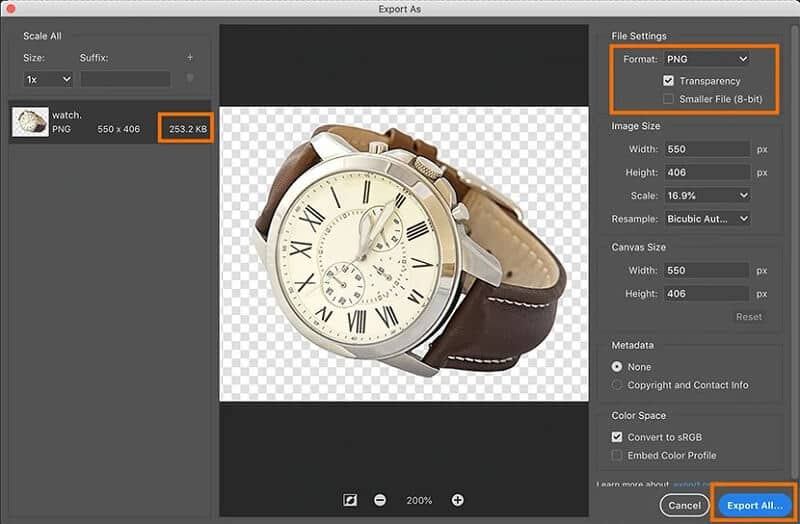
Avantages d'Adobe Photoshop CC :
- Photoshop comprend plusieurs fonctionnalités particulièrement utiles pour l'animation. Créez des images dans des calques, que vous pourrez ensuite fusionner pour créer des animations, comme illustré dans l'exemple ci-dessous.
- Les fonctions essentielles d'édition d'image telles que les changements de teint, la réduction des yeux rouges, l'insertion ou l'élimination du brouillard, le blanchiment des dents et les modifications importantes de l'arrière-plan sont toutes disponibles en un seul clic dans Photoshop.
Inconvénients de Photoshop CC :
- Certains amateurs peuvent avoir du mal à manœuvrer dans l'interface utilisateur au début, car il s'agit d'un progiciel haut de gamme.
- Photoshop peut parfois rencontrer des difficultés lorsqu'il s'agit de vecteurs, car il n'est pas compatible avec tous les formats vectoriels disponibles.
Partie 3. Rendre l'arrière-plan transparent dans Publisher
L'éditeur est un programme de traitement de texte inclus dans la suite de produits Microsoft. En termes de conception et de mise en page, Microsoft Publisher est un outil de mise en page. Une large gamme de produits, des logos et calendriers d'entreprise aux bulletins et cartes de vœux, peut être créée à l'aide de ce logiciel et d'autres programmes. Conçu pour les personnes ou les petites entreprises qui n'ont pas accès à des spécialistes de la conception, Publisher est considéré comme un programme de publication assistée par ordinateur simple et d'entrée de gamme destiné aux débutants.
Cet outil vous permet de modifier l'apparence de nombreux éléments tels que la taille de la page, le texte, les images et les bordures. Les capacités de l'éditeur résident dans sa capacité à combiner du texte et des graphiques de manière à produire des documents à la fois professionnels et esthétiques. Il n'est pas surprenant que ce soit l'une des options disponibles pour rendre une toile de fond translucide. Par conséquent, si vous souhaitez utiliser ce programme pour créer un arrière-plan transparent pour vos photographies, vous pouvez vous référer aux instructions fournies ci-dessous à titre indicatif.
Étape 1: Cliquez sur le design ou la publication, choisissez Conception de pages, et sélectionnez l'option Pages maîtresses dans le menu déroulant. Après cela, choisissez La page principale dans le menu déroulant qui apparaîtra en bas de la liste après avoir sélectionné Modifier les pages maîtres. L'étape suivante consiste à choisir l'option Conception de pages. Alors choisi Contexte dans le menu déroulant et sélectionnez Plus d'arrière-plans dans le menu déroulant sous l'écran.
Étape 2: Sous la section Mettre en forme l'arrière-plan, choisissez Remplissage d'image ou de texture et réduire la Transparence à moins de 80 pourcent. Si vous souhaitez créer l'arrière-plan de la photo plus claire, vous pouvez augmenter la transparence de l'image.
Étape 3: N'oubliez pas que si vous voulez que l'image d'arrière-plan apparaisse à travers le texte, vous devez garder la zone de texte transparente. Choisissez la zone de texte, puis choisissez le texte Format dans la liste déroulante.
Après cela, choisissez Couleurs et lignes dans le menu déroulant. Allez ensuite au Effets de remplissage et sélectionnez Aucun remplissage à partir de l'option déroulante.
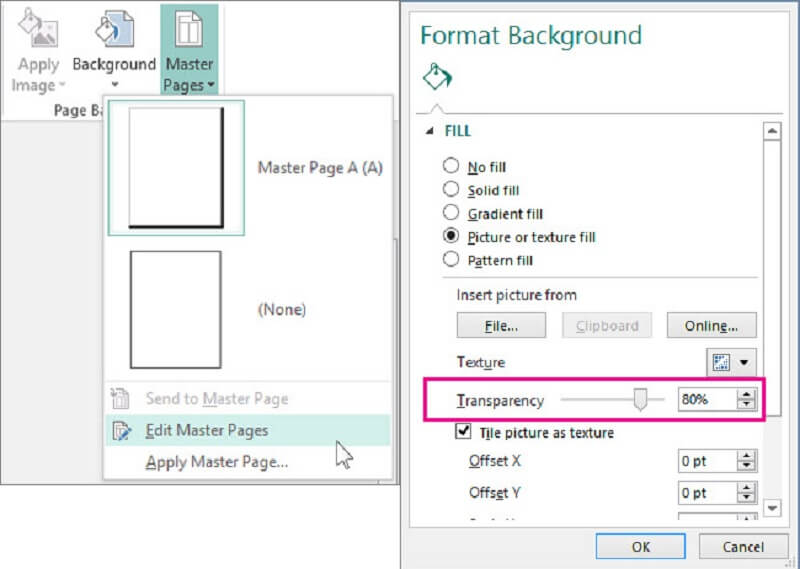
Avantages de Microsoft Publisher :
- Dans Publisher, vous pouvez choisir parmi une grande variété de modèles prédéfinis avec lesquels travailler.
- Les mises en page de l'éditeur sont destinées à transférer votre contenu d'une ligne à l'autre. Ils se veulent flexibles.
Inconvénients de Microsoft Publisher :
- Lorsqu'il s'agit de changer le format des modèles dans Microsoft Publisher, il n'y a pas beaucoup de choix.
- L'ajout de photos à votre document Microsoft Publisher entraînera une augmentation progressive de la taille du fichier du projet.
- Microsoft Publisher est un produit qui ne peut être utilisé que sur un PC. Vous n'aurez pas accès à cette plateforme si vous utilisez un ordinateur Mac ou une tablette.
Partie 4. Comparer ces trois façons
Cette section verra la comparaison entre Adobe Photoshop, Microsoft Publisher et Vidmore Background Remover Online.
| Principales caractéristiques | Vidmore Background Remover Gratuit en Ligne | Adobe Photoshop | Microsoft Publisher |
| Accessible sur Windows et Mac | |||
| Interface de base | |||
| Riche en outils d'édition | |||
| Supprimer automatiquement l'arrière-plan |
Partie 5. FAQ sur la façon de rendre le fond d'une image transparente
1. Que faire si PNG n'est pas transparent dans Photoshop ?
Au lieu de cela, vous devez enregistrer le fichier PNG en cliquant avec le bouton droit de la souris et en appuyant sur Enregistrer sous, puis en l'ouvrant dans Photoshop. Cette méthode maintient généralement la transparence.
2. En quoi Microsoft Publisher et InDesign diffèrent-ils ?
Microsoft Publisher peut être utilisé pour créer des impressions adaptées aux imprimantes à jet d'encre ou laser. InDesign accomplit la même chose, mais seulement à un coût légèrement plus élevé. InDesign peut vous offrir plusieurs possibilités en matière de sortie, notamment la possibilité de produire des documents immédiatement publiables ou divers types de fichiers. Vous pouvez l'exporter au format PDF ou passer à une autre édition de livre électronique.
3. Quel est le meilleur, Vidmore Background Remover Gratuit en Ligne ou Photoshop ?
Si vous recherchez un outil de suppression d'arrière-plan d'image facile à utiliser, vous devez utiliser Vidmore. Cependant, si vous recherchez un programme avec un haut niveau de technicité, Photoshop est votre meilleur pari.
Conclusion
C'est ça! Maintenant que vous savez déjà comment rendre un fond d'une image transparent avec les outils les plus utilisés en ligne et hors ligne. Vous n'aurez plus de mal à le découvrir par vous-même.
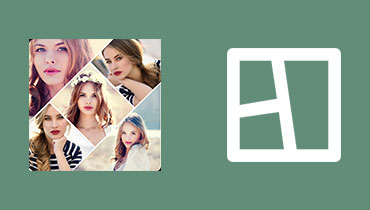 Créateur de collage de photo
Créateur de collage de photo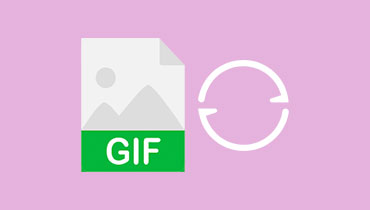 Convertisseur GIF
Convertisseur GIF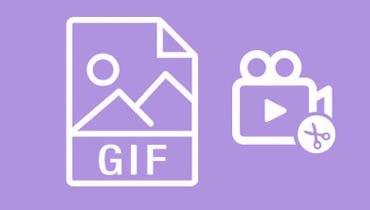 Rogner un GIF
Rogner un GIF